在日常生活中,我们经常会使用手机拍摄视频记录生活中的点滴,但是手机的存储空间有限,为了避免视频占用过多空间,我们可以将视频上传至百度网盘进行存储,通过简单的操作,我们可以轻松将手机中的视频上传至百度网盘,不仅方便了视频的管理和分享,还能节省手机的存储空间,让我们更加便捷地记录生活中的美好时刻。
手机如何上传视频到百度网盘
具体方法:
1点击手机上的“文件管理”。 2点击“视频”。
2点击“视频”。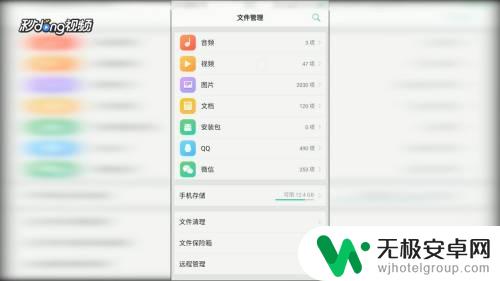 3在视频中选择想要的视频并点击它。
3在视频中选择想要的视频并点击它。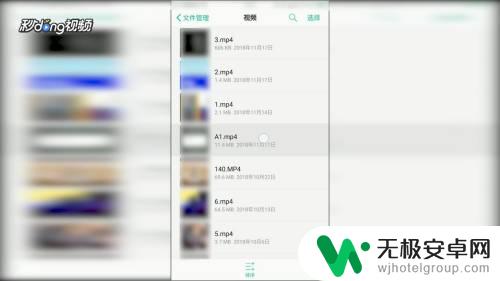 4在弹出的窗口中点击“重命名文件”。
4在弹出的窗口中点击“重命名文件”。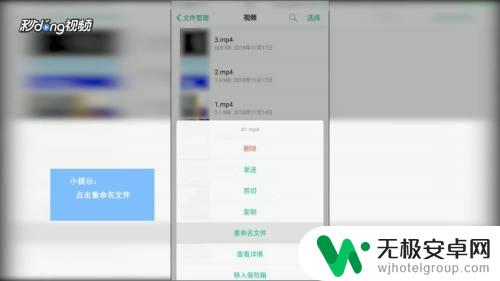 5将文件后缀改为“zip”格式并保存。
5将文件后缀改为“zip”格式并保存。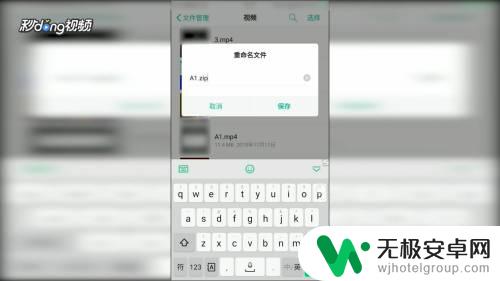 6返回文件管理界面,点击右上角的“搜索”图标。
6返回文件管理界面,点击右上角的“搜索”图标。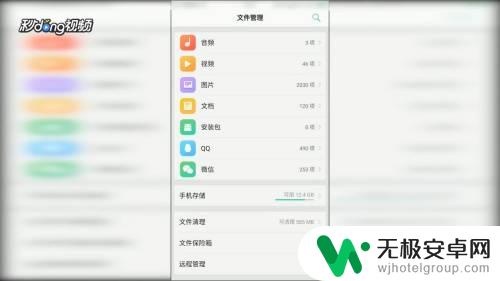 7输入改名后的文件名称并点击。
7输入改名后的文件名称并点击。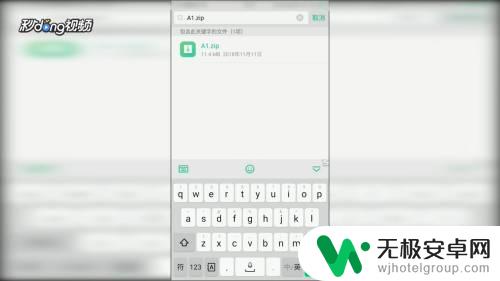 8在弹出的窗口中点击“发送”。
8在弹出的窗口中点击“发送”。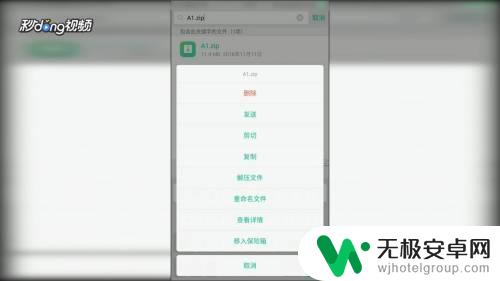 9点击“保存到网盘”。
9点击“保存到网盘”。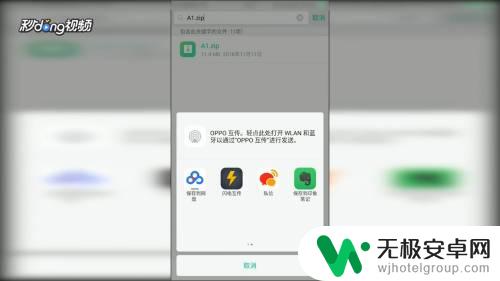 10选择保存位置,等待文件传输,点击“文件选定”。
10选择保存位置,等待文件传输,点击“文件选定”。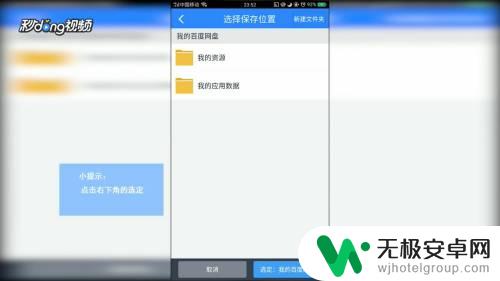 11文件传输完成后,点击“重命名”。将文件后缀改为“mp4”并“确定”。
11文件传输完成后,点击“重命名”。将文件后缀改为“mp4”并“确定”。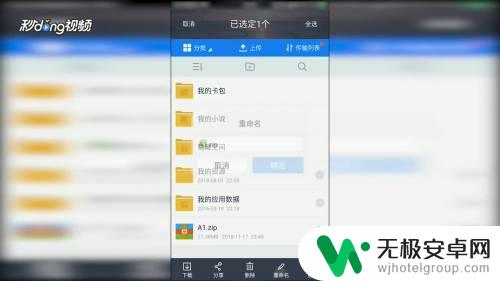 12总结如下。
12总结如下。
以上就是将手机视频上传至百度网盘的全部内容,如果遇到这种情况,您可以按照以上方法解决,希望对大家有所帮助。










